Bevezetés
Az Aiseesoft Video Converter for Mac képes konvertálni a 4K / HD / SD videót népszerű video / audio formátumba, hogy bármilyen videolejátszón és hordozható eszközön jobban lejátszható legyen. A teljes konvertáló folyamat nem veszíti el a minőséget. Ha konvertálni szeretné a videót, ez lenne a legjobb választás az Ön számára. Ez a cikk bemutatja, hogyan kell ezt a video konvertert megfelelően használni. Ennek a Mac video konverternek három változata van, itt például a standard verziót vesszük át.
Hogyan konvertálhat videót Mac-en
1 lépés Töltse le és telepítse az Aiseesoft Video Converter for Mac programot lépésről lépésre. Regisztráljon a szükséges e-mail címmel és regisztrációs kóddal, amelyet elküldtünk Önnek.
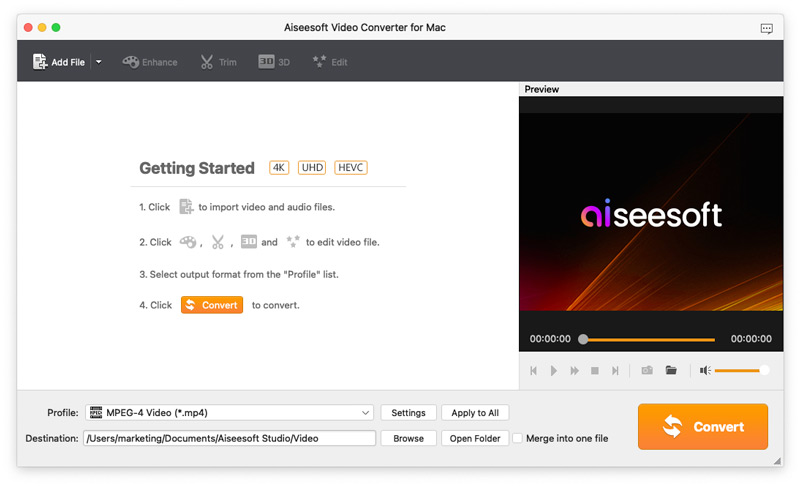
2 lépés Kattints Fájl hozzáadása a konvertálni kívánt videofájl importálásához ebbe a videó konvertáló szoftverbe.
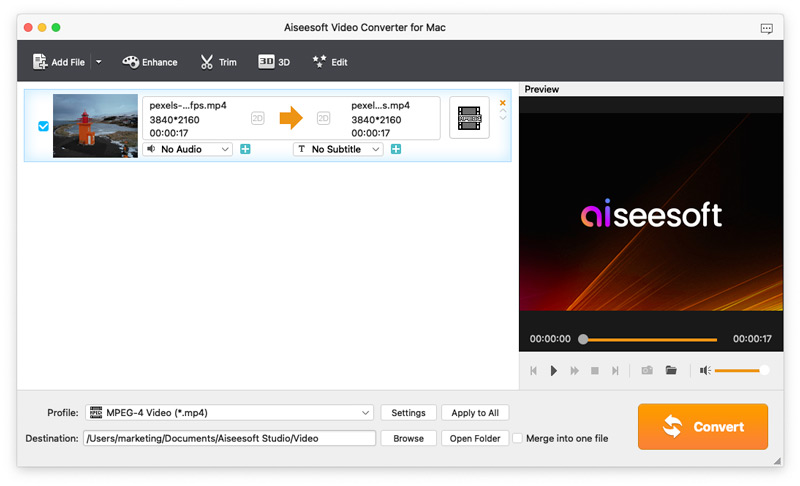
3 lépés Kattintson a legördülő listára profil és válassza ki a célformátumot, vagy írja be a formátum nevét a gyorskereső mezőbe. Például bemenet iPad és az összes megfelelő formátum megjelenik a jobb oldalon.
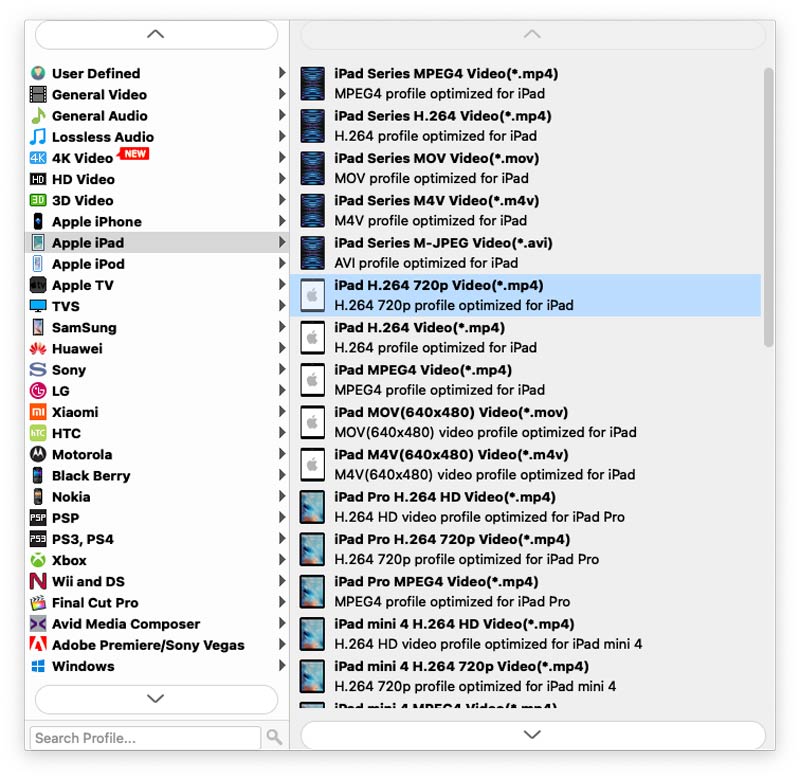
4 lépés Ha módosítani szeretné a videó hosszát és megkapja a szükséges részt, ellenőrizze a videót, és kattintson Állapot. A vágás ablakban húzza a sávokat a kezdési és befejezési időpont beállításához. Ha használni szeretné a szerkesztés funkciót, ellenőrizze a videofájlt, és kattintson a gombra Hatás vagy Vágás és lépjen a szerkesztő felületre. Állítsa be a videó hatását, a képarányt, és adjon hozzá vízjeleket a videóhoz, ahogy tetszik.
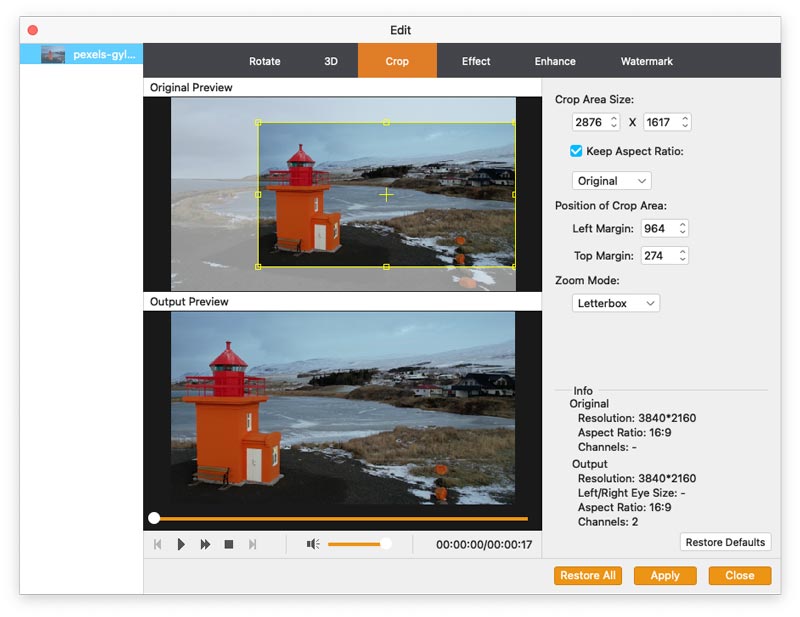
Vagy ez a Video Converter for Mac hozzáadta az új videójavító funkciót. Vagyis könnyedén javíthatja a videó minőségét, például növelheti a felbontást, optimalizálhatja a fényerőt és a kontrasztot, és eltávolíthatja a videozajt. Ezenkívül ez a szoftver lehetővé teszi, hogy egyetlen kattintással forgassa el / mozgassa a videót a megfelelő szögbe.
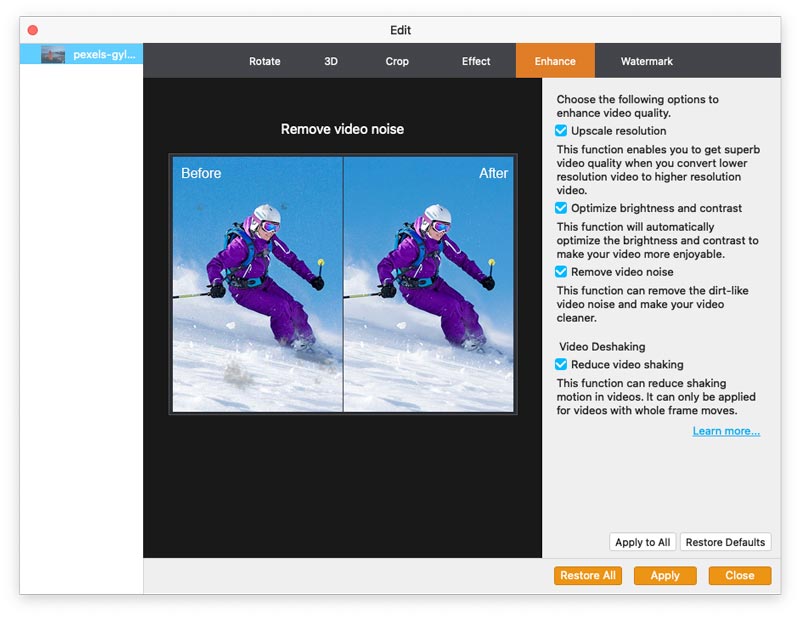
5 lépés Minden előkészület megtörtént, kattintson a lejátszás gombra az előnézeti ablakban. Ha kielégítő, kattintson a Tallózás gombra, és állítsa be a célmappát, ahová a konvertált fájl mentésre kerül. Ezután kattintson a Megtérít gombot.

-
Hogyan lehet átalakítani az MKV-t DivX-re
Ha letöltött néhány MKV filmet a PS3 vagy az Xbox készülékhez, konvertálhatja az MKV fájlt DivX formátumba. Keresse meg a legjobb módszert az MKV fájl DivX-re váltására a cikkből.
 általa megosztva Jenny Ryan | 30.05.2018
általa megosztva Jenny Ryan | 30.05.2018 -
Hogyan lehet átalakítani MKV MPG
Ha az MKV-t MPG-re kell váltania, előbb részletesebben megismerheti a két formátumot. Ezután tanulmányozza a részletes eljárást az MKV MPG konvertálásához.
 általa megosztva Jenny Ryan | 15.12.2020
általa megosztva Jenny Ryan | 15.12.2020 -
Hogyan játszhatok MKV-t a VLC-n
VLC játszik MKV-t? Hogyan lehet zökkenőmentesen lejátszani az MKV videókat a VLC Player segítségével? Az emberek kérdésének megválaszolása érdekében ez a cikk segít megtalálni a legjobb megoldásokat.
 általa megosztva Jenny Ryan | 24.12.2020
általa megosztva Jenny Ryan | 24.12.2020 -
Hogyan lehet átalakítani az M4V-t WMV-re
Mit tehet az iTunes fájlok Windows operációs rendszerben történő használatához, akkor az M4V-t WMV-ként kell konvertálnia. Csak a cikkből tanulhatja meg, hogyan lehet könnyen átváltani a titkosított M4V-t WMV-re.
 általa megosztva Jenny Ryan | 14.12.2020
általa megosztva Jenny Ryan | 14.12.2020 -
Hogyan lehet átalakítani az M4V-t MPEG-re
Ha van néhány iTunes fájl, akkor az M4V-t MPEG formátumra kell konvertálnia, hogy az iTunes DVD-n lejátszható legyen. Tanulja meg az M4V MPEG formátumba történő átkódolásának legjobb módszerét a cikkből.
 általa megosztva Jenny Ryan | 11.12.2020
általa megosztva Jenny Ryan | 11.12.2020 -
Hogyan konvertálhatunk AVI-t WMA-ra kiváló minőségű formátumban
Csak a cikkből tájékozódhat részletesebben arról, hogyan lehet AVI-t WMA-ra váltani.
 általa megosztva Jenny Ryan | 11.05.2018
általa megosztva Jenny Ryan | 11.05.2018 -
A legjobb többfunkciós készülék AVI-ból 3G2-hez
Ez a cikk megmutatja Önnek a legjobb többfunkciós készülék AVI-3G2 konverterét. Könnyen konvertálhatja az AVI videofájlokat 3G2 fájlokká, és testreszabhatja a videó kimenetet a kívánt módon.
 általa megosztva Jenny Ryan | 11.12.2020
általa megosztva Jenny Ryan | 11.12.2020 -
Hogyan lehet átalakítani a TS-t AVI-ra
Ha TS-formátumú videóid vannak, a készülékeken való lejátszáshoz konvertálni kell a TS-t AVI-re. Ismerje meg a TS-fájlok AVI-re történő átkódolásának legjobb módszerét.
 általa megosztva Jenny Ryan | 15.01.2021
általa megosztva Jenny Ryan | 15.01.2021 -
Hogyan lehet átalakítani az M2TS-t AVI-re HDTV-n
Ha AVCHD fájlokat kell használni HDTV-n, akkor az M2TS fájlokat AVI-ba kell konvertálnia. A cikk ismerteti az M2TS AVI-re történő átkódolásának legjobb és legegyszerűbb módszerét.
 általa megosztva Jenny Ryan | 11.12.2020
általa megosztva Jenny Ryan | 11.12.2020 -
Hogyan lehet átalakítani MKV az AVI
Hogyan lehet átalakítani az MKV hogy AVI? Ez a cikk ad néhány tippet.
 általa megosztva Andrew Miller | 11.01.2021
általa megosztva Andrew Miller | 11.01.2021 -
Hogyan lehet átalakítani MKV VOB-ra
Ez a cikk bemutatja az MKV és a VOB alapvető ismereteit. A cikk elolvasása után információkat kap arról is, hogy miért és hogyan konvertálhatja az MKV-t VOB-ra.
 általa megosztva Andrew Miller | 11.01.2021
általa megosztva Andrew Miller | 11.01.2021 -
Hogyan lehet átalakítani a DAT-t AVI-vé
Ez a cikk megosztja Önt az egyik legjobb DAT-AVI konverterrel. A DAT video fájlokat konvertálhatja AVI fájlokba elég hatékonyan és hatékonyan.
 általa megosztva Andrew Miller | 11.01.2021
általa megosztva Andrew Miller | 11.01.2021 -
Hogyan lehet átalakítani AVI az ASF
Ha ASF fájlokat kell használnia egy bizonyos típusú eszközhöz, akkor az AVI-t konvertálni kell ASF-re egy bizonyos felbontásra. Ismerje meg az AVI ASF-re történő átkódolásának legjobb módszerét.
 általa megosztva Jenny Ryan | 14.12.2020
általa megosztva Jenny Ryan | 14.12.2020 -
AVI átalakítása TS-re
Szeretne AVI-t TS-re konvertálni? Ismerje meg a legjobb módszert az AVI átváltására TS-re a cikkből.
 általa megosztva Jenny Ryan | 11.12.2020
általa megosztva Jenny Ryan | 11.12.2020 -
Hogyan konvertálhatjuk MPG-t VOB-ra
Ha MPG-t VOB-ra kell konvertálnia, könnyen megtalálhatja az MPG-VOB konvertert. De mi legyen a megfelelő típusú VOB fájl? Tudjon meg többet a cikkből.
 általa megosztva Jenny Ryan | 11.12.2020
általa megosztva Jenny Ryan | 11.12.2020 -
Hogyan lehet átalakítani a 4K MTS fájlt MPEG formátumra
Ha van néhány AVCHD fájl, az MTS-t MPEG formátumra kell konvertálnia az online streaminghez. A cikk ismerteti az MTS-fájlok MPEG-re történő átkódolásának követelményeit.
 általa megosztva Jenny Ryan | 14.12.2020
általa megosztva Jenny Ryan | 14.12.2020 -
A VOB átalakítása MPEG-re
Ha szerkesztenie kell a VOB fájlokat a DVD-ről, először át kell kódolnia a VOB fájlt MPEG formátumba. A cikk bemutatja a VOB MPEG formátumra konvertálásának legjobb módszerét.
 általa megosztva Jenny Ryan | 15.12.2020
általa megosztva Jenny Ryan | 15.12.2020 -
Hogyan lehet átalakítani a VOB-t 3GP-re
Ha szeretné megnézni a VOB fájlokat DVD-jéről Android telefonján, akkor a VOB fájlt 3GP formátumra kell konvertálnia, hogy lejátszhassa a hordozható lejátszón.
 általa megosztva Jenny Ryan | 10.12.2020
általa megosztva Jenny Ryan | 10.12.2020 -
Hogyan lehet átalakítani az RMVB-t 3GP-re a mobiltelefonjára
Ha RMVB fájlt kell használnia a mobiltelefonon, akkor az RMVB fájlt 3GP fájlra kell váltania. Csak tanulja meg az RMVB mobiltelefon-kompatibilis 3GP formátummá konvertálásának részletes módszerét.
 általa megosztva Jenny Ryan | 11.12.2020
általa megosztva Jenny Ryan | 11.12.2020 -
AIFF to MP3 - AIFF konvertálása MP3-ba
Ha szeretné tudni, hogyan lehet az AIFF-et MP3-ba konvertálni könnyen és gyorsan, akkor erre az oldalra kattinthat, és megtanulhatja, hogyan alakíthatja az AIFF-t MP3-ba.
 általa megosztva Jenny Ryan | 05.07.2018
általa megosztva Jenny Ryan | 05.07.2018 -
FLAC konvertálása MP3-re
Szeretné konvertálni a FLAC fájlt MP3-ról? Ez a cikk bemutatja a FLAC MP3 konvertálásának legegyszerűbb módját Mac és Windows rendszeren a FLAC to MP3 Converter használatával.
 általa megosztva Jenny Ryan | 21.06.2020
általa megosztva Jenny Ryan | 21.06.2020 -
WMV konvertálása MP3-re
Csak a .mp3 hangot szeretnéd? Ezután ez az ingyenes video konverter segít könnyen és gyorsan konvertálni a .wmv fájlt .mp3 audio formátumra.
 általa megosztva Jenny Ryan | 11.12.2020
általa megosztva Jenny Ryan | 11.12.2020 -
Hogyan lehet átalakítani a VOB-t MP3-re
A VOB fájlok MP3 konvertálásának legjobb módjai a népszerű MP3-lejátszókon és a médialejátszó-szoftverekre történő visszajátszás céljából.
 általa megosztva Jenny Ryan | 26.06.2018
általa megosztva Jenny Ryan | 26.06.2018

